Skelbimas
 Nešiojamieji kompiuteriai nėra taip lengvai atnaujinami kaip staliniai kompiuteriai. Daugelis komponentų paprasčiausiai yra lituoti ant pagrindinės plokštės, o kiti, nors ir techniškai keičiami, yra ribojami techninių įgūdžių ir išlaidų.
Nešiojamieji kompiuteriai nėra taip lengvai atnaujinami kaip staliniai kompiuteriai. Daugelis komponentų paprasčiausiai yra lituoti ant pagrindinės plokštės, o kiti, nors ir techniškai keičiami, yra ribojami techninių įgūdžių ir išlaidų.
Tačiau galite atlikti du atnaujinimus, kurie pagerins jūsų nešiojamąjį kompiuterį. Vienas iš jų yra RAM padidinimas, o antrasis - kietojo disko pakeitimas - geriausia - kietojo kūno diskas Ar turėtumėte gauti kietojo kūno diską (SSD)? [Nuomonė]Jei sekėte naujausias naujienas apie naujas kompiuterio dalis, galbūt girdėjote apie SSD ar kietojo kūno diskus. Jie skirti pakeisti jūsų nepatogų, lėtą kietąjį diską ir ... Skaityti daugiau . Šie patobulinimai gali suteikti jūsų sistemai gyvybės. Dar geriau, kad dauguma nešiojamųjų kompiuterių leidžia šiuos komponentus pakeisti ne daugiau kaip „Phillips“ galvutės atsuktuvu.
Aparatūros įsigijimas
Aš manysiu, kad jūs jau atlikote tyrimus, reikalingus norint sužinoti, koks būtų tinkamas jūsų nešiojamojo kompiuterio atnaujinimas. Tai nėra aparatūros pirkimo instrukcija. „MakeUseOf Answers“ gali būti geras pagalbos šaltinis, jei nežinote, ką pirkti. Taip pat rekomenduoju perskaityti naujausias aparatūros apžvalgas iš geriausių svetainių, tokių kaip „PC Perspective“, „
Techninė ataskaita ir AnandtechPasiruošimas darbui
Prieš atlikdami bet kokį atnaujinimą, protinga sukurti atsarginę kopiją. Akivaizdu, kad tai taikoma atnaujinant standųjį diską, nes vis tiek iš naujo įdiegsite operacinę sistemą. Bet tai tinka ir RAM. Visada yra maža, maža, tokia menka tikimybė, kad kažkas nutiks ne taip. Nenorite prarasti duomenų, jei kažkas atsitiks.
Padarę atsarginę kopiją raskite gražią, sausą, lygią vietą savo darbams atlikti. Virtuvės stalas gerai veikia, jei tinkamai išvalytas nuo trupinių. Rašomasis stalas veikia gerai, jei jis yra pakankamai didelis. Įsitikinkite, kad turite savo įrankius netoliese ir kad virš jūsų darbo vietos ar šalia jos nėra nieko, kas galėtų nutekėti.
Nešiojamojo kompiuterio atidarymas

Kai apversite nešiojamąjį kompiuterį, pamatysite svetainę, panašią į aukščiau pateiktą. Pastebėsite, kad akumuliatorius yra nešiojamojo kompiuterio viršuje ir pritvirtintas fiksatoriumi. Apačioje yra skydas, pritvirtintas varžtu. Čia yra RAM ir standusis diskas.
Pirmiausia išimkite akumuliatorių. Stumkite skląstį arba skląsčius (kai kurie nešiojamieji kompiuteriai turi du) į atrakintą padėtį, tada išstumkite akumuliatorių ir nukelkite jį nuo važiuoklės. Būk švelnus su tuo. Nereikia naudoti daug jėgos. Jei tai padarysite, greičiausiai todėl, kad spynos nėra visiškai atidarytos.
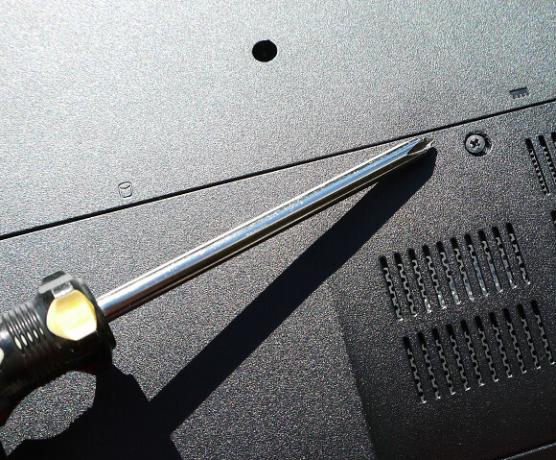
Dabar griebkite „Phillips“ galvutės atsuktuvą ir atsukite plokštę, uždengiančią RAM ir standųjį diską. Šiame pavyzdyje nešiojamasis kompiuteris turi vieną skydą abiem, tačiau kai kurie nešiojamieji kompiuteriai turės dvi atskiras skydelius. Retiems iš jų trūksta lengvos prieigos skydelių, į kuriuos vėliau atkreipsiu dėmesį.

Panaikinę varžtą, skydas tikriausiai vis dar bus saugus. Aštriu peiliu nukirskite skydą nuo likusios nešiojamojo kompiuterio korpuso. Tvirta, lygi jėga yra žaidimo pavadinimas.

Judėkite aplink skydą pagal laikrodžio rodyklę, maždaug kas colį stumdydami plastiką, kol visa plokštė atsilaisvins.
RAM pakeitimas
Dabar jūs turėtumėte pamatyti RAM ir (arba) kietąjį diską. Daugelyje nešiojamųjų kompiuterių bus tik du DIMM lizdai, skirti RAM, ir jie bus vienas ant kito. Norėdami pasiekti apatinį, turite pašalinti viršutinį DIMM. Atminkite, kad kadangi paprastai turite tik du lizdus ir jie abu yra užimti, daugumoje nešiojamųjų kompiuterių RAM galite atnaujinti tik nusipirkę du naujus, didesnės talpos RAM DIMM.

Nuimamas reikalauja nuspausti skirtukus kiekvienoje RAM lizdo pusėje. Jie gali šiek tiek skirtis pagal spalvą, tačiau paprastai bus panašūs į baltus skirtukus šiose nuotraukose. Vienu metu spauskite į išorę iš abiejų pusių, kad atlaisvintumėte pirmąją atminties kortelę.

Tikriausiai ji savaime pakils maždaug 30 laipsnių kampu. Tai reiškia, kad jis nemokamas ir galite jį pašalinti.

Atlikite tuos pačius veiksmus su antruoju DIMM. Įdiegti naują RAM yra lengva kaip pyragas. Tiesiog įdėkite juos į angą, tada stumkite žemyn, kol jie užsifiksuos prie laikiklių ir liks plokšti.

Vėlgi, nereikia daug jėgų. Jei RAM nenori likti, greičiausiai todėl, kad bandote įdiegti RAM netinkamoje vietoje. DIMM įpjova turi atitikti lizdo įpjovą.
Standžiojo disko pakeitimas

Tikslus standžiojo disko tvirtinimo būdas šiek tiek skiriasi nuo vieno nešiojamojo kompiuterio prie kito, tačiau dažniausiai jis naudojamas nuo dviejų iki keturių varžtų. Jie bus akivaizdūs, kaip pavaizduoti aukščiau esančiame paveikslėlyje, ir tikriausiai Phillipso galva. Tiesiog atsukite juos.

Dabar pakelkite ant standžiojo disko pritvirtintą skirtuką, kaip parodyta aukščiau. Pirmiausia turėsite išstumti diską iš pusės colio, kad jis atsiribotų nuo SATA lizdo, tada galėsite jį nukelti. Diskinis įrenginys vis tiek sėdės savo kietojo disko narvelyje, todėl prieš jį visiškai išimdami, turite atsukti.

Norint įdiegti naują diską, reikia tik pakeisti šiuos veiksmus. Įdėkite diską į kietojo disko laikiklį ir pritvirtinkite varžtais. Tada įstumkite disko laikiklį atgal į nešiojamąjį kompiuterį ir vėl užsukite varžtus. Įsitikinkite, kad visi varžtų angos yra gerai išdėstytos. Jei jų nėra, tai greičiausiai todėl, kad visiškai neįstumėte disko į SATA jungtį arba galbūt įdiegėte diską atgal į disko narvelį.
Įjungimas
Kai pakeisite norimą komponentą, vėl įdiekite plastikinį prieigos skydelį, vėl pritvirtinkite visus varžtus ir pakeiskite akumuliatorių. Dabar esate pasirengę įjungti energiją.
Iš esmės RAM yra „plug-and-play“ sprendimas. Nereikia įdiegti tvarkyklių. Tai turėtų būti tiesiog aptinkama ir naudojama automatiškai. Jei jūsų kompiuteris atsisako įjungti, dar kartą patikrinkite, ar tinkama RAM buvo, ir įsitikinkite, kad įsigijote tinkamą nešiojamojo kompiuterio RAM.
Žinoma, kietajame diske reikia įdiegti operacinę sistemą, tačiau kitaip tam nereikia jokių specialių tvarkyklių. Kietojo kūno diskai gali būti išimtis - kai kurie laivai turi naudingą pasirinktinę programinę įrangą, įskaitant TRIM palaikymą. Įsitikinkite, ar įdiegėte tvarkykles, jei jos yra.
Visas šių komponentų pašalinimo ir pakeitimo procesas gali būti atliktas per penkias minutes ar mažiau. Tai nėra sunku - kai tik supranti, ką tau reikia padaryti.
Matthew Smith yra laisvas rašytojas, gyvenantis Portlando Oregone. Jis taip pat rašo ir redaguoja „Digital Trends“.
